Comment transférer des données vers l’iPhone 12 : un guide complet
Apple a annoncé une gamme d’iPhones avec quatre nouveaux appareils en 2022. La série s’appelle la série iPhone 12 qui comprend quatre combinés de différentes tailles et gammes de prix. La série iPhone 12 comprend l’iPhone 12, l’iPhone 12 Mini, l’iPhone 12 Pro et l’iPhone 12 Pro Max. Ce sont les tout premiers appareils 5G de l’entreprise. Ils ont sûrement fait un pas vers l’avenir de la technologie avec la série 12.

L’appareil est considéré comme plus léger que l’iPhone SE lancé en 2022. L’iPhone 12 Pro Max contient un système de caméra exceptionnel pour un traitement d’image de haute qualité. En outre, l’introduction du SoC A14 a encouragé les performances exceptionnelles des quatre modèles. Chacun des modèles de la série est sécurisé avec des fonctionnalités adaptées et de nouvelles capacités. Jetons un coup d’œil aux spécifications pertinentes et au prix de l’iPhone 12.
Partie 1 : Spécifications de la série Apple iPhone 12

Pour mentionner les spécifications de la série iPhone 12, ces modèles sont sécurisés avec un SoC d’Apple A14 Bionic. Tous les 4 sont constitués de DRAM. Les affichages de ces smartphones sont tout à fait satisfaisants.
Afficher: L’iPhone 12 Mini et l’iPhone12 ont un écran OLED de 5.42′ (2340 x 1080) et OLED de 6.06′ (2532 x 1170). D’autre part, le magnifique iPhone 12 Pro a un écran de 6.06′ OLED (2532 x 1170) et 6.68′ OLED (2778×1284).
Taille et poids : La taille concernant la hauteur, la largeur et la profondeur de l’iPhone 12 et de l’iPhone 12 pro est la même à 146.7 mm, 71.5 mm, 7.4 mm. En outre, l’iPhone Mini se situe à une hauteur, une largeur et une profondeur de 131.5 mm, 64.2 mm et 7.4 mm. L’iPhone 13 Pro max a une hauteur de 160.8 mm, une largeur de 78.1 mm et une profondeur de 7.4 mm. Alors que l’iPhone Mini pèse le plus léger avec 135 g, l’iPhone 12 max pèse le plus lourd (228 g). L’iPhone 12 et l’iPhone 12 Pro restent à 164g et 189g, respectivement.
Chargement sans fil: Chacun des modèles de la série iPhone 12 prend en charge la charge sans fil MagSafe jusqu’à 15 W. Ils sont également compatibles Qi (7.5 W). Maintenant, en ce qui concerne la qualité de la caméra, les quatre modèles sont sécurisés avec une caméra frontale de 12 MP f/2.2. Dans la configuration de la caméra arrière, l’iPhone 12 Mini, l’iPhone 12 et l’iPhone 12 Pro ont une caméra principale de 12 MP 1.4 µm, 26 mm éq. f/1.6, Optique OIS. L’iPhone 12 Pro Max est livré avec l’appareil photo principal de 12 MP 1.7 µm, 26 mm eq. f/1.6.
Caméra: Le téléobjectif de haute qualité de l’iPhone 12 Pro est de 12 MP, 52 mm eq. f/2.0 OIS. Pour l’iPhone 12 Pro Max, c’est 12 MP, 65 mm eq. f/2.2 OIS. L’ensemble du modèle de la série iPhone dispose d’un appareil photo ultra-large de 12 MP 13 mm eq. f/2.4. La fonction de résistance aux éclaboussures, à l’eau et à la poussière avec IP68 jusqu’à 6 m et 30 minutes maintient le téléphone durable.
Les appareils de la série iPhone prennent en charge la double carte SIM avec nano-SIM et eSIM. L’iPhone 12 Mini et l’iPhone 12 ont tous deux des capacités de stockage distinctes telles que 64 Go, 128 Go et 256 FB. L’iPhone 12 Pro et Pro Max sont disponibles dans le stockage de 128 Go, 256 Go et 512 Go.
Partie 2 : Transférer les anciennes données de l’iPhone vers l’iPhone 12
Nous savons que l’excitation d’acheter un nouvel iPhone est réelle. Cependant, il est important de faire une chose avant de se lancer dans la qualité de l’appareil photo. Et c’est le transfert de données. Vous ne voulez pas que vos anciennes données téléphoniques disparaissent avec l’ancien appareil, n’est-ce pas ? Nous espérons que non. Voici quelques-unes des tactiques par lesquelles vous pouvez transférer les anciennes données de l’iPhone vers le nouvel iPhone 12
2.1 Via iCloud
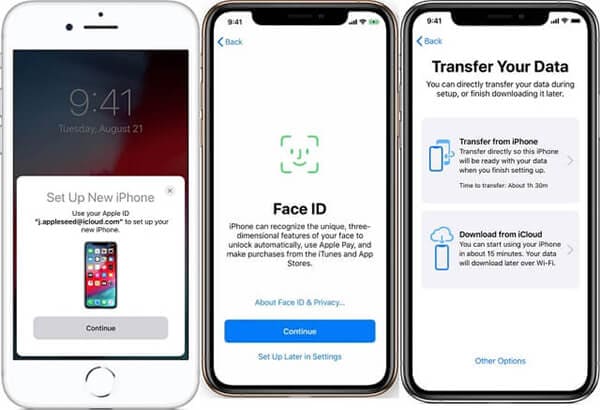
Avant le transfert, assurez-vous que vos données sont sauvegardées. Pour cela, connectez l’ancien iPhone au WiFi, puis allez dans ‘Paramètres’. Ensuite, appuyez sur votre nom, puis sur ‘iCloud’. Ensuite, sélectionnez l’option ‘Sauvegarder maintenant’ et attendez que le processus soit terminé. Une fois la sauvegarde terminée, suivez les étapes ci-dessous.
Étape 1 : Tout d’abord, allumez le nouvel appareil pour voir l’écran ‘Bonjour’. Maintenant, suivez les instructions qui s’affichent à l’écran. Une fois que vous remarquez l’écran Wi-Fi, appuyez sur un réseau Wi-Fi à rejoindre. Continuez à suivre les étapes jusqu’à ce que l’écran ‘Applications et données’ s’affiche. Appuyez sur ‘Restaurer depuis iCloud’.
Étape 2 : Connectez-vous à votre iCloud avec des informations d’identification pertinentes telles que l’identifiant Apple et le mot de passe. Choisissez une sauvegarde mais assurez-vous de vérifier la date et la taille.
Si vous avez acheté du contenu iTunes ou App Store avec plusieurs identifiants, connectez-vous également avec ces comptes.
Étape 3 : Le processus de restauration sera lancé. Assurez-vous d’être connecté et attendez que le processus se termine avec succès. Une fois cela fait, continuez avec les autres étapes pour terminer le processus d’installation avec succès.
2.2 Via iTunes ou Finder

Commencez par le processus de sauvegarde en ouvrant iTunes. Maintenant, connectez votre iPhone au PC. Une fois connecté, choisissez votre iPhone dans la barre d’outils supérieure. Pour transférer les données relatives à la santé et à l’activité/mots de passe enregistrés, choisissez l’option ‘Crypter la sauvegarde’. Ensuite, saisissez un mot de passe et cliquez sur ‘Sauvegarder maintenant’.
Pour transférer les données via iTunes ou Finder, lancez votre nouvel appareil. Une fois que l’écran « Bonjour » apparaît, suivez les instructions qui s’affichent à l’écran. Dès que vous remarquez l’écran ‘Applications et données’, appuyez sur ‘Restaurer à partir d’un Mac ou d’un PC’. Connectez le nouvel appareil au PC/Mac et ouvrez la fenêtre iTunes/Finder. Une fois que le nom de votre appareil est visible à l’écran, appuyez dessus.
Sélectionnez ‘Restaurer la sauvegarde’ pour choisir une ‘sauvegarde’. Assurez-vous que la taille et les données sont exactes. Pour restaurer à partir d’une sauvegarde cryptée, saisissez le mot de passe. Le processus de restauration va commencer. Maintenant, attendez que tout le processus soit terminé, puis passez aux étapes de configuration restantes.
Partie 3 : Transférer des données Android vers l’iPhone 12
Les méthodes mentionnées ci-dessus peuvent prendre du temps. Dans ce cas, il est préférable d’opter pour un processus simple qui ne demande pas trop de travail. Par exemple, DrFoneTool – Transfert de téléphone tout est une application de changement de téléphone efficace et facile à utiliser.
Comme son nom l’indique, cette application peut vous aider à transférer des données sur iPhone 12 en quelques minutes. Des développeurs expérimentés le développent pour les utilisateurs iOS et Android. Ainsi, vous pouvez transférer des données de n’importe quel appareil vers le nouvel iPhone 12.

Avec DrFoneTool, vous pouvez migrer 13 fichiers de taille distincte vers le nouvel iPhone 12. Voici un aperçu des fichiers ci-dessous
Contact, photo, vidéos, messagerie vocale, fond d’écran, calendrier et bien d’autres
Pour transférer des données via Dr. Fone, suivez les étapes simples mentionnées ci-dessous.
Étape 1 : Tout d’abord, connectez l’ancien appareil et le nouvel iPhone 12 à votre PC/Mac avec USB.
Étape 2 : Maintenant, lancez le Dr. Fone – Transfert de téléphone et sélectionnez l’application
Étape 3 : Une fois l’application lancée, vous noterez un appareil détecté comme source. De même, d’autres appareils seront détectés comme destinations. Ensuite, vous aurez la possibilité d’inverser la source et la destination. Pour cela, cliquez sur l’option ‘Retourner’.
Étape 4 : Après avoir sélectionné l’état de l’appareil, cochez les cases à côté des fichiers à transférer. Une fois terminé, appuyez sur le bouton ‘Démarrer le transfert’ qui apparaît à l’écran.
Vous pouvez sélectionner « Effacer les données avant la copie » pour supprimer les données de l’appareil de destination avant le transfert. Cela accélérera l’ensemble du processus.
Conclusion
J’espère que vous avez une idée claire de la façon de transférer des données vers l’iPhone 12. Dr. Fone – Phone Transfer est l’un des meilleurs noms pour la récupération de données et le transfert de données entre appareils. Ils ont des produits exceptionnels distincts qui sont efficaces et utiles pour les utilisateurs. L’une des meilleures choses à propos de l’application est que vous pouvez transférer les données quel que soit le système d’exploitation mobile. Qu’il s’agisse d’un appareil iOS ou Android, suivez les étapes décrites ci-dessus, et c’est tout. Le processus de transfert de données de l’iPhone 12 est rapide, facile et nécessite moins d’efforts.
Derniers articles